
- Proč se nastavení kalendáře a času pokazí?
- Konfigurace času a data pomocí systému BIOS
- Nastavení času v počítači se systémem Windows 7
- Nastavení kalendáře a času v systému Windows 10
Počítač lze nyní nalézt v každém domově.Není to jen zařízení pro přístup k internetu, ale také komplexní systém různých funkcí a možností.Většina nastavení je nastavena a aktualizována v režimu offline. Existují však chyby, například při nastavení data a hodin v určité oblasti. To vyvolává otázku, jak nastavit čas na počítači? Abychom to pochopili, je nutné se seznámit s přinejmenším základními principy používání osobního počítače.
k obsahu ↑Proč jsou nastavení kalendáře a času matoucí?
Existuje několik důvodů, proč tyto indikátory na zařízení mohou uvíznout. Tyto problémy nejsou globální a lze je snadno odstranit. Zvažte několik běžných důvodů.Tablet
BIOS je vadný
Chcete-li tento problém vyřešit, vyměňte baterii na základní desce:
- Nejprve odpojte zařízení od napájecího zdroje.
- Poté otevřete kryt systémové jednotky a najdeme tablet BIOS.Není těžké je nahradit, protože je v jedné kopii velikost mince.
- Pečlivě uvolněte západku a vyjměte ji ze základní desky.
- Koupit v počítači je stejný, nastavit na obvyklé místo.
Poté budete moci správně nastavit čas na počítači. 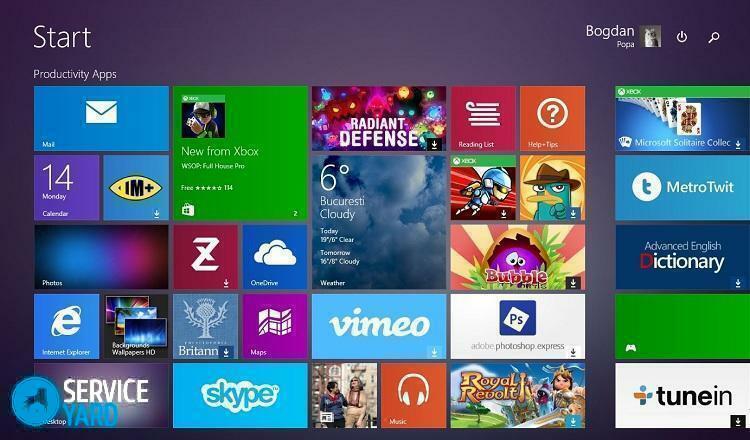
Špatné časové pásmo
Kliknutím na položku změníte nastavení času, změníte časové pásmo podle oblasti. Nastavení můžete upravit pomocí části "čas na internetu".Pomocí této možnosti přístroj zkontroluje parametry až na milisekundu.
Počítačový virus
Tento důvod změny parametrů kalendáře je velmi vzácný.Chcete-li problém odstranit, nainstalujte antivirový program a proveďte diagnostiku zařízení.Pokud je situace více než vážná, okamžitě přeinstalujte operační systém nebo se obraťte na kvalifikovaného technika.
Ze všech výše uvedených skutečností můžeme usoudit, že většinu problémů lze vyloučit sama, bez zásahu mistrů.
na obsah ↑Konfigurace času a data pomocí systému BIOS
Pokud jsou hodiny na vašem počítači ztraceny z důvodu vybití baterie, po zapnutí zařízení se okamžitě zobrazí zpráva. V oznámení je uživatel vyzván, aby přešel do nastavení systému BIOS a nastavil čas na počítači nebo stisknutím klávesy F1 pokračoval v zavádění zařízení.
Pokud jste obeznámeni se základy používání osobního počítače, můžete bezpečně konfigurovat datum s hodinami bez načítání operačního systému. V současné době jsou k dispozici moderní systémy s různými typy BIOS.Jsou rozděleny na dva typy - staré a nové( UEFI).
Uvažujme je podrobněji:
- Starý BIOS - jakmile se spustí, objeví se na monitoru část, která se nazývá "Hlavní" nebo "SysInfo".V každém případě je tato část vždy na prvním místě v horní části obrazovky. Poté uvidíte indikátory data a času. A v dolní nebo pravé části obrazovky přístroj dává stopy, které klávesy chcete stisknout pro změnu indikátorů.Nejprve musíte stisknout TAB nebo Enter. A poté nastavte datum pomocí hodin pomocí tlačítek F5 nebo F6.Chcete-li uložit všechny nainstalované změny, opusťte systém BIOS, stiskněte klávesu F10.
- Nový systém BIOS( UEFI) - musíte přejít na rozšířená nastavení stisknutím tlačítka F7.Poté je třeba kliknout na kartu "Základní" a nastavit datum s hodinami pomocí příkazů na pravé straně obrazovky. Po změně požadovaných parametrů ukončete nastavení a uložte změny.
Proto není potřeba žádné zvláštní znalosti a úsilí k úpravě času v počítači. Stačí stačit se seznámit se základy používání počítače.
k obsahu ↑Nastavení času v počítači se systémem Windows 7
Pokud nevíte, jak změnit nastavení v systému BIOS, je lepší použít způsob změny indikátorů prostřednictvím operačního systému.Časování můžete upravit v systému Windows 7 pomocí dokumentu "timedate.cpl", který je umístěn ve složce "System 32".
Dokument můžete otevřít několika způsoby:
- Pomocí vyhledávání systému Windows. Chcete-li to provést, zadejte do vyhledávacího pruhu název dokumentu a objeví se během několika sekund. Metoda je velmi jednoduchá, ale pokaždé, když píšete, název souboru se obtěžuje.
- V pravém dolním rohu přesuňte kurzor na obrázek hodin. Pak klikněte pravým tlačítkem myši a vyberte možnost "Změnit nastavení data a času".Pokud jste náhodou klikli pravým tlačítkem myši, objeví se okno s volbami. Ze všeho potřebujete vybrat "Nastavení času".
- Hodiny můžete nastavit na počítači pomocí ovládacího panelu. Chcete-li to provést, vyberte část "Jazyk, oblast a hodiny".Poté se otevře další záložka s položkami. Můžete vybrat libovolnou sekci, kterou potřebujete upravit.
- Použití programu "Win Master".Po otevření programu na druhé kartě se zobrazí informace o kalendáři a čase. Klepnutím na sekci se automaticky dostanete do editační části parametrů a budete moci upravit časové pásmo, ukazatele času.
Pomocí těchto jednoduchých metod se můžete snadno vyrovnat s úpravou kalendářních a časových indikátorů.
k obsahu ↑nastavte kalendář a čas v systému Windows 10
Kalendář a časové parametry v systému Windows 10 jsou konfigurovány stejným způsobem jako v sedm. Rozdíly pouze ve vzhledu karet. Můžete klepnout na knoflík levým nebo pravým tlačítkem myši volbou možnosti "Nastavení hodin".V nastavení kalendáře a hodin se otevře jedno velké okno, které se nazývá "Jazyk a čas".V něm jsou k dispozici všechny základní nastavení hodin a kalendáře.
Zvažte tyto položky podrobněji:
- Chcete-li upravit hodiny, přejděte na část "čas a datum".
- Vypnutí automatického nastavení času.
- Klikněte na "Upravit" a upravte hodiny s datem.
- Změňte časové pásmo na příslušnou.
- Můžete změnit návrh kalendáře a hodin pomocí možnosti "změnit formát".
- Můžete nastavit další čas pro různé časové pásma.
Jak můžete vidět, zvládnutí úkolu nastavení kalendáře a hodin na tomto zařízení je poměrně jednoduché.Může být provedeno jakýmkoli jistým uživatelem.


